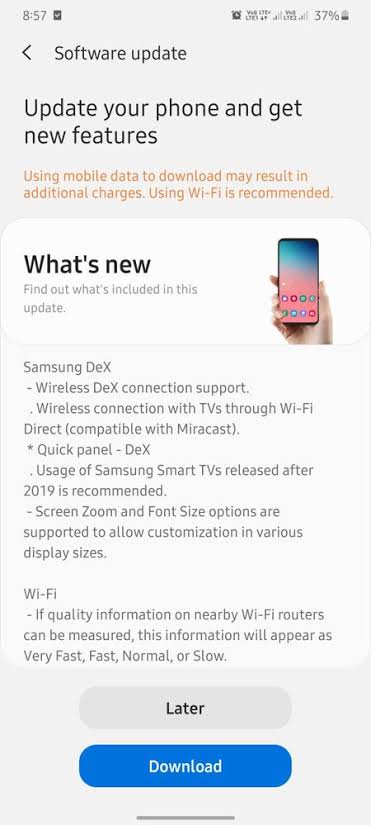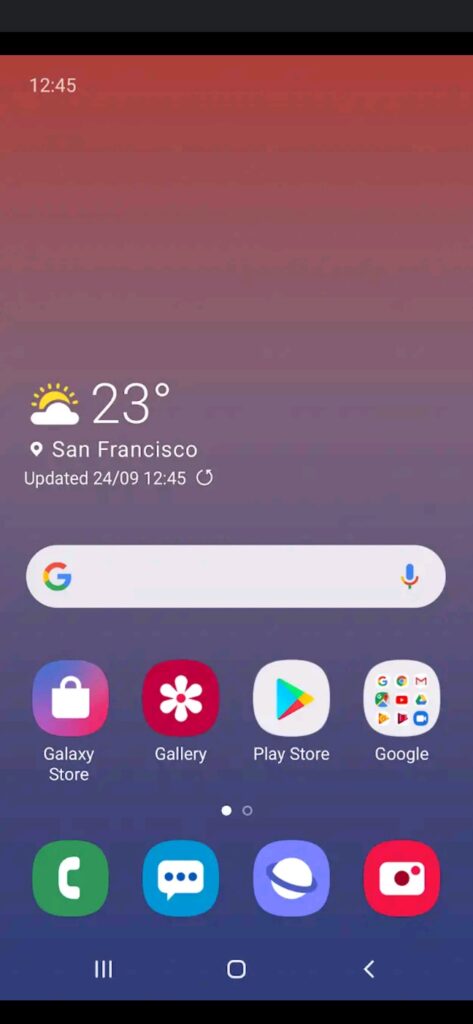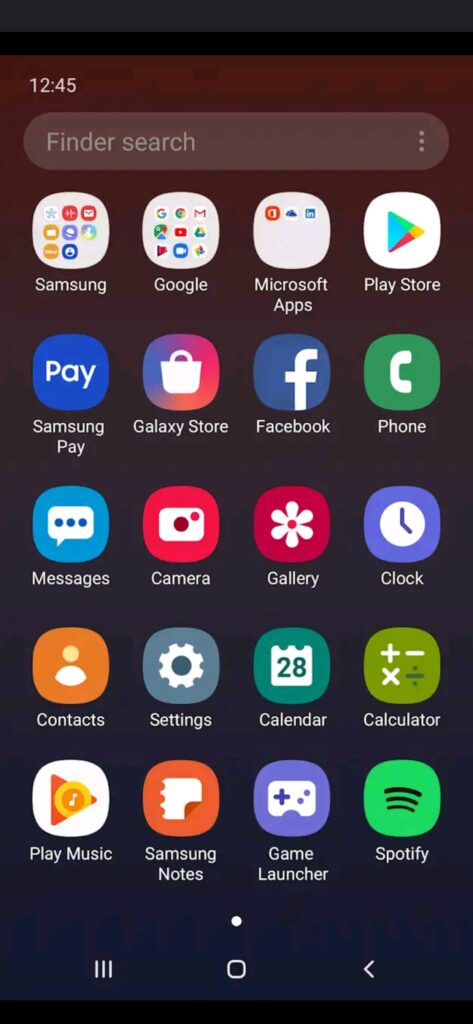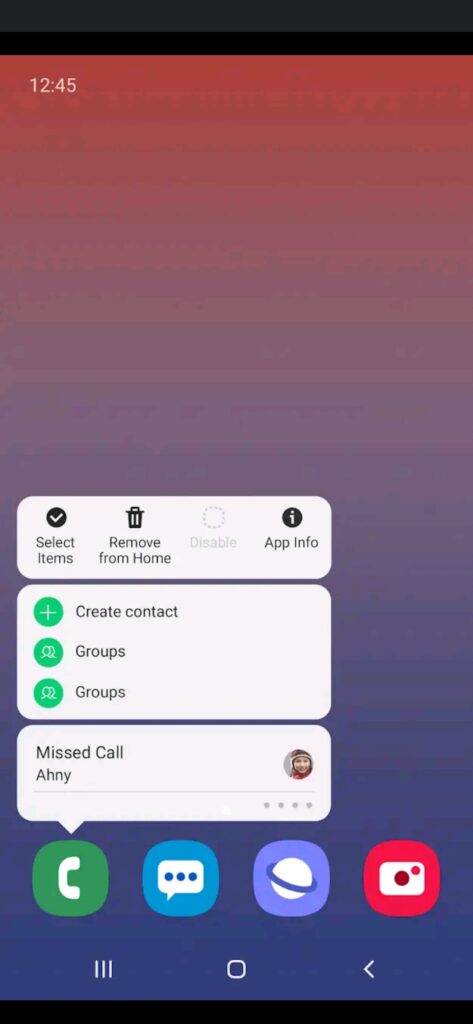تحميل لانشر Galaxy Note 20 (بواجهة One UI 2.5): شرح تثبيته لهواتف سامسونج
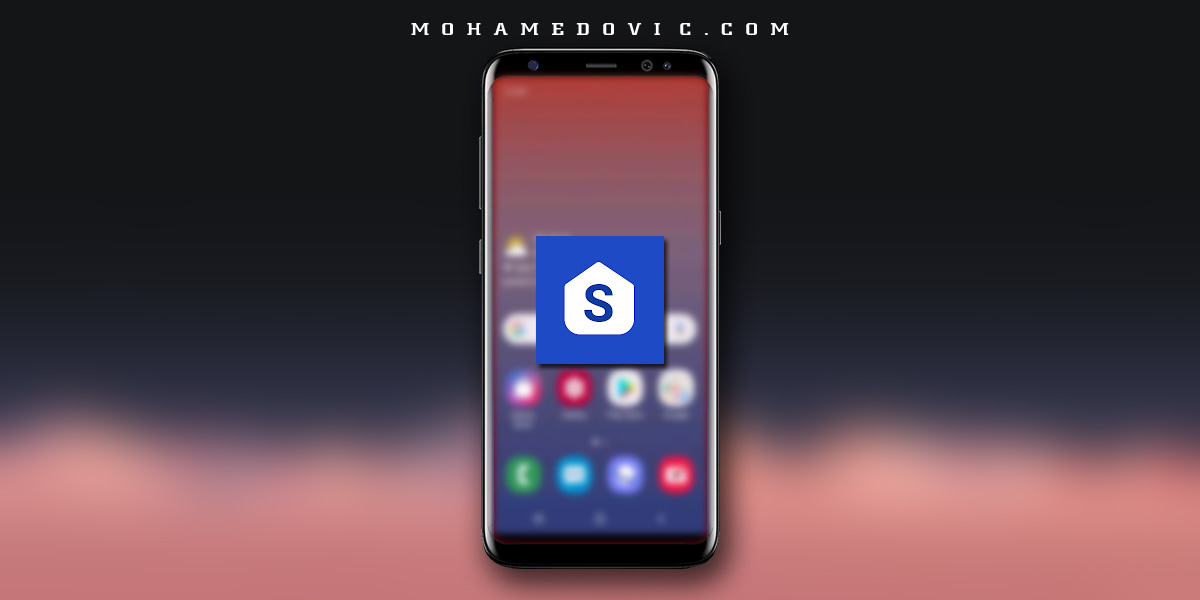
في شهر أغسطس من عام 2020، قامت شركة سامسونج بإصدار سلسلة هواتفها الجديدة Note 20، والذي كان الأساسي بها هو نوت 20، الذي يعتبر واحد من أفضل الهواتف الرائدة في الوقت الحالي، فيأتي بأفضل معالجين تم إصدارهم حتى الآن، وهما Exynos 990 و سناب دراجون 865، بلا شك تعتبر تجربة الأداء به هي الأعلى، ومن ناحية البطارية، فتأتي بقوة 4300 أمبير، ليست الأفضل ولكنها جيدة، وبالحديث عن شاشة الهاتف، فهي من نوع سوبر أموليد الأفضل كالمعتاد من سامسونج، وبحجم 6.7 إنش. الأفضل في فئته وهي تقاليد معتادة لهذه السلسلة.
وأما عن كاميرات الهاتف، فيأتي بثلاث كاميرات في الخلف الأولى بهم تعمل بدقة 12 ميجا بكسل مع فتحة عدسة F/1.8، والثانية والأساسية بدقة 64 ميجا بكسل مع فتحة عدسة F/2.0، والأخيرة 12 ميجا بكسل بفتحة عدسة F/2.2. ويمكنك من خلالها تصوير مقاطع الفيديو بدقة 8K، مع إمكانية تقريب الصورة حتى 30 مرة (×30). وفي الأمام، يوجد كاميرا سيلفي في وسط الشاشة التي أصبحت شئ أساسي في أحدث هواتف Samsung، تعمل بدقة 10 ميجا بكسل، تصور مقاطع فيديو بدقة 4K.
وحينما صدر هذا الهاتف، كان إصدار الواجهة التي يعمل بها هي One UI 2.1 مع آندرويد 10، وظل يعمل بها نوت 20 لبعض الأيام، ثم قامت الشركة بإصدار تحديث جديد لواجهته وهي One UI 2.5 ليحمل العديد من المميزات الجديدة والإضافات الرائعة ليصبح نظام الهاتف أكثر أناقة. والآن، أصبح بإمكانك الحصول على واجهة الهوم التي يعمل بها التحديث على هاتفك السامسونج، فقط إتبع ما في هذا المقال وسوف تحصل عليها بمنتهى السهولة.
كيفية تحويل الهاتف الي سامسونج جلاكسي نوت 20
في الحقيقة، إن هذا التحديث أضاف العديد من المميزات الجديدة لهواتف سامسونج كما ذكرنا بالأعلى، ومن هذه المميزات التي حصل عليها التحديث:
- المشاركة السريعة للملفات مع الهواتف الأخرى (Quick Share).
- Music Share.
- التسميات الحية.
- بعض الرسوم المتحركة الجديدة.
- إمكانية تحويل هاتفك إلى كمبيوتر عند توصيله بشاشة خارجية (Wireless Dex).
- بعض الخلفيات المتحركة الجديدة.
- وضعية Video Pro.
وبتحميلك للانشر التالي، وبتثبيتك له على الهاتف، فلن تحصل على جميع المميزات المذكورة بالأعلى، ولكن بعضها، إلى جانب إضافة بعض الـ Widgets أو النوافذ المختصرة للتطبيقات الأساسية، ولكن يشترط أن يكون إصدار الـ Android على الأقل 9.0، وأن يكون هاتفك Samsung، فإن قمت بتجربته على هاتف من أي شركة أخرى فلن يعمل معك. قم بتحميله الآن وإستمتع بواجهة جديدة أكثر أناقة.
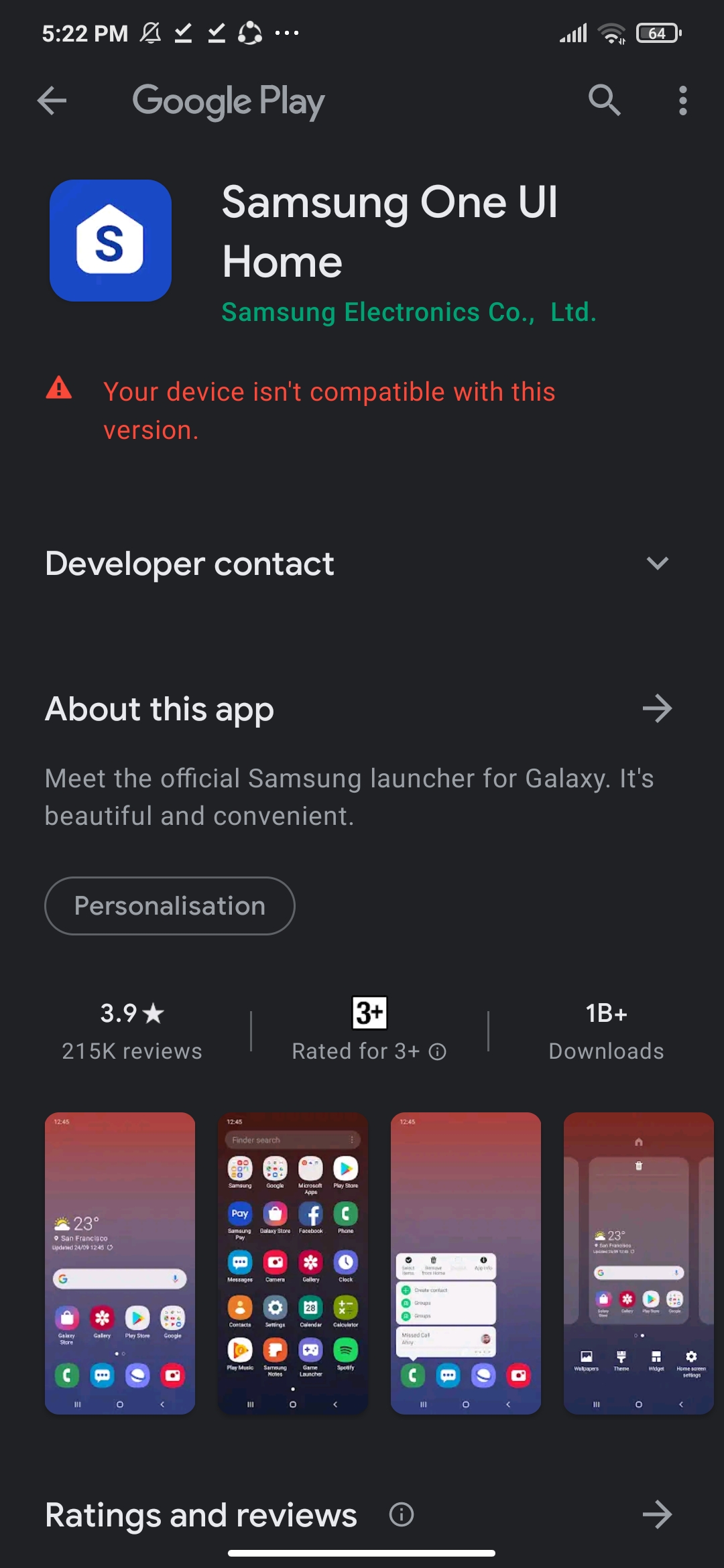
صور لنظام الهاتف بعد تفعيل اللانشر:
تثبيت One UI 2.5 Launcher على هاتف سامسونج
- تأكد في البداية من قيامك بالفعل بتحميل التطبيق من أي رابط من المُشار إليهم بالأعلى.
- بعد تحميل التطبيق والإنتهاء من تثبيته، قم بتشغيل الـ App Cloner من هاتفك، ثم قم بالضغط على علامة المجلد الموجودة بأعلى يسار الواجهة.
- قم الأن بالضغط على زر الإضافة “+” لنقوم بتفعيل نافذة التطبيق.
- بعد ذلك، قم بالضغط على خيار from a file، ثم سوف تظهر إليك مساحة تخزين هاتفك الداخلية، قم بالضغط على ملف التطبيق منها.
- بمجرد أن تنتهي عملية إستنساخ التطبيق، قم بالتوجه إلى تطبيق مدير الملفات الأساسي بهاتفك، وقم بتغيير إسم تطبيق اللانشر إلى “OneUI 2” أو أي اسم أخر تريده.
- وأنت بداخل مدير الملفات، قم بتثبيت التطبيق على الهاتف.
- بعد ذلك، قم بالتوجه إلى إعدادات الهاتف، وقم بالضغط على خيار apps، ومنها قم بالدخول إلى إعدادات اللانشر أو تطبيق OneUI 2 “بعد التسمية الجديدة”،
- في هذه الخطوة، قم فقط بإعادة تشغيل هاتفك، وبعد أن يُعاد التشغيل بالفعل، قم بالدخول إلى تطبيق الإعدادات، وقم بجعل التطبيق هو اللانشر الأساسي لهاتفك.
الخاتمة
الأن، يمكنك الإستمتاع بواجهة الهوم الخاصة بهاتف جالكسي نوت 20، أو الخاصة بتحديث OneUI 2.5، حتى وإن كان هاتفك لم يحصل على التحديث حتى الأن، يمكنك أيضًا قراءة دليل تحميل تطبيقات Galaxy Note 20 الرسمية لجميع أجهزة سامسونج القديمة . وإذا واجهتك أي مشكلة أثناء إتباع الخطوات، فقط اتركها لنا في تعليق، وسوف نرد عليك بالحل بأقرب وقت ممكن.